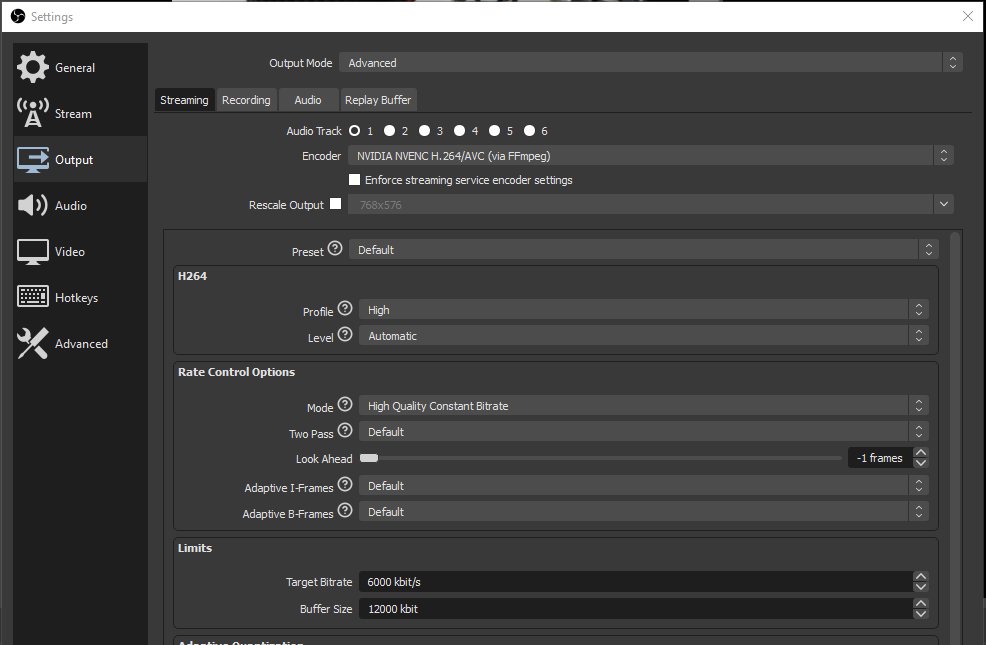StreamFX est un plugin pour OBS Studio, qui ajoute de nouvelles sources, filtres et transitions pour vous donner la possibilité d’améliorer considérablement votre configuration de streaming et d’enregistrement. En particulier, pour nos activités de DATVistes, le plugin ajoute le contrôle complet des encodeurs NVIDIA NVENC H.264 et H.265, AMD AMF H.264 et H.265 via FFmpeg à l’aide d’un interface graphique.
Pour l’utiliser avec l’ADALM-PLUTO QO-100/DATV custom firmware d’Evariste F5OEO, il suffit de :
- Ouvrir OBS, allez dans le menu Settings, sélectionnez Output
- Dans Output, sélectionnez Streaming, puis
Output Mode = Advanced
Encoder = NVIDIA NVENC H.264/AVC (via FFmpeg)
Malheureusement, OBS Studio ne supporte pas l’encodeur H.265 en mode streaming malgré de nombreuses demandes de notre communauté…
La procédure pour installer StreamFX : https://github.com/xaymar/obs-streamfx/wiki/Installation